El cambiador de tareas, usado comúnmente con la combinación de teclas Alt+Tab, puede ser configurado fácilmente en KDE para adaptarse a las necesidades del usuario. Así, en el módulo de configuración se puede establecer desde una combinación de teclas diferentes hasta cambiar el estilo visual del cambiador, sin olvidar opciones avanzadas como la manera de cambiar entre ventanas de una misma aplicación, filtros por actividades y escritorios virtuales, y la configuración del apartado alternativo, el cual incrementa las posibilidades de personalización.
Configuración

Para configurar el cambiador de tareas hay que lanzar el módulo de configuración de KDE. Para ello abrimos KRunner (Alt+F2) y escribimos “cambiador de tareas”.

Se abrirá la siguiente ventana:
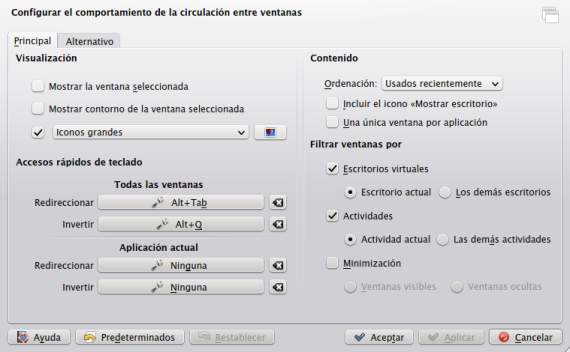
Del lado izquierdo podemos elegir si deseamos que la ventana seleccionada se muestre o no, si queremos ver su contorno o no, el tipo de visualización y las combinaciones de teclas para navegar entre todas las ventanas que tengamos abiertas y entre las ventanas de una misma aplicación. Del lado derecho podemos elegir el orden de las ventanas, si incluir o no un botón para mostrar el escritorio, si deseamos que las ventanas de una misma aplicación se muestren por separado o en un sólo icono/miniatura, y establecer los filtros.

Para conseguir la configuración de nuestro agrado no hay nada como jugar un poco con las opciones, marcando y desmarcando por aquí y por allá, y eligiendo cada una de las opciones de los menús despegables disponibles hasta dar con la que mejor se adapte a nuestras necesidades.
El apartado Alternativo sirve para establecer las preferencias de un cambiador de tareas alternativo. En mi caso uso el cambiador principal con visualización de iconos para navegar entre todas las ventanas y el cambiador alternativo con visualización de miniaturas para cambiar entre las ventanas de una misma aplicación. Las posibilidades son muchas y dependen de lo que el usuario quiera lograr.
Una vez que hayamos configurado las cosas a nuestro gusto aplicamos y aceptamos todos los cambios, los cuales tendrán efecto inmediatamente.
Fuente: ubunlog


